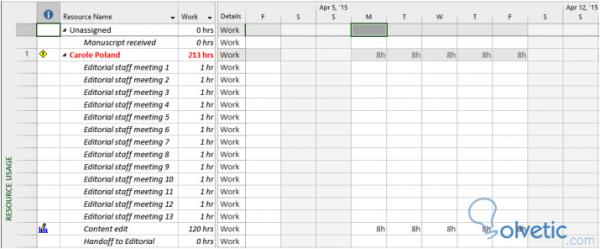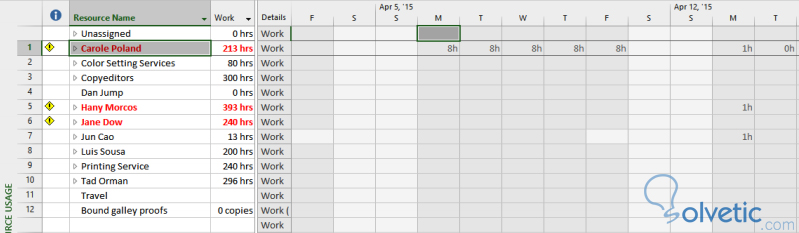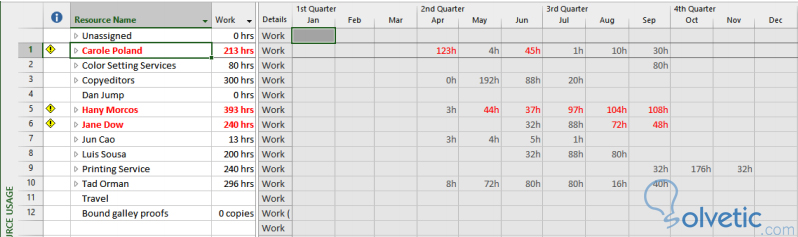La capacidad de trabajo de los recursos es un tema que resulta un poco complejo, si bien pareciera que un buen proyecto es aquel en el que todos los recursos trabajan a máxima capacidad en todas las tareas.
No siempre esto es un buen signo, hay que tomar en cuenta la naturaleza cambiante y humana con la que nos vemos enfrentados día a día, además sobrecargar de trabajo a un recurso tampoco es un error dependiendo de los márgenes, por ejemplo una hora de más en un cronograma para un recurso no es algo que vaya a romper la planificación.
Existen 3 estados básicos para definir como está la capacidad de trabajo de un recurso, veamos:
El primer paso que debemos dar para mejorar nuestra asignación de tareas es poder saber que tiene asignado cada recurso y en qué estado se encuentra de los 3 que indicamos anteriormente, para ello debemos hacer lo siguiente:
1- En la pestaña Vista vamos al grupo Vista de recursos y finalmente a la opción uso de recursos.
2- Ahí veremos la lista de los recursos de nuestro proyecto y las horas que tienen asignadas en el mismo, si se encuentran en color rojo significa que están sobre cargados de tareas:
3- Ahora vamos a hacer click en la columna nombre de recurso y luego vamos a ir a la pestaña Vista, en el grupo Datos vamos a hacer click en ocultar subtareas, de esta forma podremos lograr una visual general de los recursos:
4- Ahora vamos tener una vista general por mes, para ello debemos ir a la pestaña Vista nuevamente y en el grupo Zoom hacer click en la opción escala de tiempo y elegir meses.
5- Aquí veremos los meses en los cuales el recurso esta sobre cargado ya que estarán resaltados en rojo:
Con lo que hicimos podemos detectar la carga de trabajo y tiempo de cada recurso de nuestro cronograma, con ello podemos ver si tenemos oportunidad de mejorar la distribución de las tareas en el tiempo y si hay algo que pueda generar posibles retrasos en la entrega de los objetivos.
Con esto finalizamos este tutorial donde hemos aprendido a ver la carga y la capacidad de trabajo en el tiempo de nuestros recursos, lo que nos puede ser útil para tener un desarrollo de cronograma más óptimo con Project 2013.
No siempre esto es un buen signo, hay que tomar en cuenta la naturaleza cambiante y humana con la que nos vemos enfrentados día a día, además sobrecargar de trabajo a un recurso tampoco es un error dependiendo de los márgenes, por ejemplo una hora de más en un cronograma para un recurso no es algo que vaya a romper la planificación.
Estados de capacidad de trabajo
Existen 3 estados básicos para definir como está la capacidad de trabajo de un recurso, veamos:
Por debajo de la capacidad
Es decir un recurso tiene asignadas tareas que en total suman menos que su capacidad de trabajo, generalmente este recurso puede tener algunos momentos libres.
A máxima capacidad
En este estado un recurso está trabajando a la capacidad máxima de su capacidad de trabajo, no le sobra ni le faltan horas.
Sobre cargado
Un recurso tiene asignadas tareas que sobrepasan su capacidad de trabajo, si el rango por encima de su capacidad es muy alto es posible que pueda incumplir o presente problemas en el cronograma.
Ver la capacidad de trabajo de los recursos en el tiempo
El primer paso que debemos dar para mejorar nuestra asignación de tareas es poder saber que tiene asignado cada recurso y en qué estado se encuentra de los 3 que indicamos anteriormente, para ello debemos hacer lo siguiente:
1- En la pestaña Vista vamos al grupo Vista de recursos y finalmente a la opción uso de recursos.
2- Ahí veremos la lista de los recursos de nuestro proyecto y las horas que tienen asignadas en el mismo, si se encuentran en color rojo significa que están sobre cargados de tareas:
3- Ahora vamos a hacer click en la columna nombre de recurso y luego vamos a ir a la pestaña Vista, en el grupo Datos vamos a hacer click en ocultar subtareas, de esta forma podremos lograr una visual general de los recursos:
4- Ahora vamos tener una vista general por mes, para ello debemos ir a la pestaña Vista nuevamente y en el grupo Zoom hacer click en la opción escala de tiempo y elegir meses.
5- Aquí veremos los meses en los cuales el recurso esta sobre cargado ya que estarán resaltados en rojo:
Con lo que hicimos podemos detectar la carga de trabajo y tiempo de cada recurso de nuestro cronograma, con ello podemos ver si tenemos oportunidad de mejorar la distribución de las tareas en el tiempo y si hay algo que pueda generar posibles retrasos en la entrega de los objetivos.
Con esto finalizamos este tutorial donde hemos aprendido a ver la carga y la capacidad de trabajo en el tiempo de nuestros recursos, lo que nos puede ser útil para tener un desarrollo de cronograma más óptimo con Project 2013.